
Përmbajtje:
- Hapi 1: Hapi 1, Hapni Shell
- Hapi 2: Hapi 2 Hiqni më shumë vida
- Hapi 3: Më shumë vida dhe tharje të butë
- Hapi 4: Shënim anësor
- Hapi 5: Hapi 5, Pjesa e ndërlikuar
- Hapi 6: Hapi 6 Pastrimi
- Hapi 7: Hapi 7 po mungon në fotografi….më falni
- Hapi 8: Hapi 8 - Testimi
- Hapi 9: Bivert Mod
- Hapi 10: Hapi 10 Vendosini të gjitha së bashku
- Autor John Day [email protected].
- Public 2024-01-30 12:10.
- E modifikuara e fundit 2025-01-23 15:10.

Vetëm një mësim i shpejtë se si e bëra këtë lojë të lehtë të pasme.
PJES të përdorura-
ekran i gjelbër i dritës së pasme
guaskë e tejdukshme e gjelbër gameboy
butona të tejdukshëm ngjyrë vjollce DMG
Butonat e fillimit/përzgjedhjes së GID
kapak për zëvendësimin e ekranit të xhamit (do të shtohet në një moment të mëvonshëm)
jo në këtë mod, por gjithashtu tregohet një Çip i Bivert
Për pjesët dhe djemtë e lojërave shikoni-
retromodding.com
handheldlegend.com
aliexpress.com
bennvenn.myshopify.com
Unë nuk e kam përdorur bennvenn personalisht. Unë mund të rekomandoj shumë rikrijimin për shërbimin ndaj klientit dhe aliexpress për pjesë të lira, por çuditërisht të mira.
Hapi 1: Hapi 1, Hapni Shell
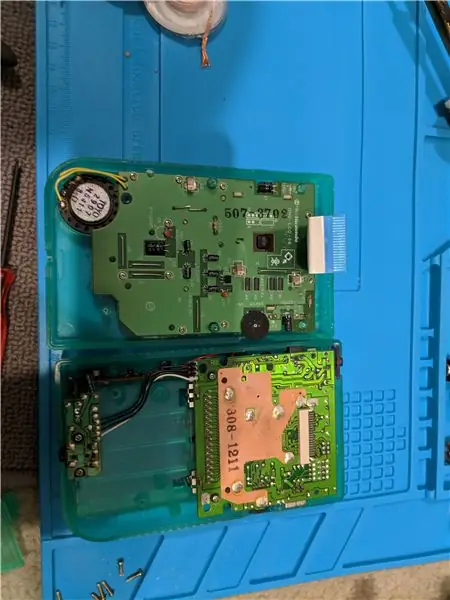
Mjaft e thjeshtë. Përdorni një vidë me tre krahë për të hequr 6 vidhat e vendosura në pjesën e prapme të tastierës, të cilat e mbajnë kasetën së bashku. Ka dy vida në qoshet e sipërme, dy në mes dhe dy në pjesën e poshtme në ndarjen e baterisë.
Pasi Gameboy është hapur, hiqni me kujdes kabllon e bardhë të shiritit që lidh gjysmat e njëri -tjetrit së bashku. Kjo kërkon vetëm një presion të butë.
Hapi 2: Hapi 2 Hiqni më shumë vida

Ka një mori vidash të kokës Philips që mbajnë dërrasën e përparme në pjesën e përparme të kutisë. Hiqni të gjitha këto për të arritur në ekran. Mos u shqetësoni për të kujtuar se në cilat vrima futen vidhat, vrimat e vidhave të gjitha kanë një rreth të bardhë rreth tyre për t'ju kujtuar.
Hapi 3: Më shumë vida dhe tharje të butë

Ka dy vida të vogla nën ekran në një shirit lidhës ngjyrë kafe. Hiqini ato dy vida duke qenë shumë të kujdesshëm për të mos i humbur pasi ato ndihmojnë në mbajtjen e ekranit në vend kur i vendosni të gjitha së bashku.
Duke përdorur një mjet qepje, vendoseni butësisht mjetin midis ekranit dhe kutisë së bardhë plastike në të cilën ndodhet dhe nxirreni ekranin pa shtresat ngjitëse që e mbajnë atë në vend.
JU SUPER KUJDES! Ekrani është prej xhami, i ngjitur përgjithmonë në tabelë me shiritin e poshtëm që sapo keni hequr vidhat, por edhe një fjongo të dytë që mban anën e djathtë të ekranit edhe në tabelë!
Hapi 4: Shënim anësor
Nëse jeni duke përdorur një lojtar me linja të ekranit, kjo video tregon se si t'i riparoni ato.
Thjesht kaloni një hekur bashkues mbi lidhjet në pjesën e poshtme të ekranit duke u kujdesur që të mos qëndroni në një vend për një kohë të gjatë.
(kjo ishte një praktikë në një gameboy tjetër. shenjat e zeza në ekran janë sepse ekrani është i prishur dhe LCD ka rrjedhur)
Hapi 5: Hapi 5, Pjesa e ndërlikuar



Në pjesën e pasme të ekranit është një afishe me pamje metalike. Vendosni një brisk ose teh të mprehtë midis kësaj afisheje dhe xhamit të LCD dhe hiqeni ngadalë. Kjo është e ndërlikuar për disa arsye-
është vërtet e mbërthyer
kabllot e shiritit do të thotë që keni hapësirë të kufizuar pune dhe duhet të keni kujdes që të mos i dëmtoni ato.
afishe metalike nuk është shtresa e vetme, ju gjithashtu duhet të hiqni mbështetjen e gjelbër. Nëse nuk merrni ngjyrë të gjelbër me metalin, është një punë shumë më intensive, kështu që përpiquni t'i merrni të dyja me një lëvizje. Merrni kohën tuaj dhe jini të durueshëm. Pincat e hundës me gjilpërë janë një ndihmë e madhe në tërheqjen e këtij pinjolli.
Hapi 6: Hapi 6 Pastrimi
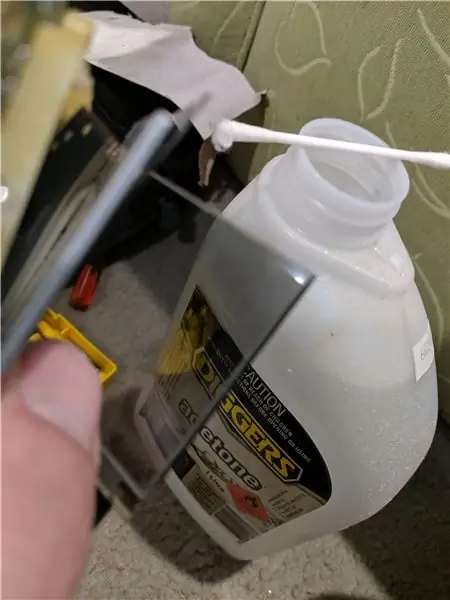
Fshijini çdo mbetje ngjitëse me aceton. Sigurohuni që të fshini në mënyrë metodike pasi çdo shenjë do të shfaqet në fund dhe do t'ju çmendë. Ju gjithashtu do të duhet të ndani gjithçka për ta rregulluar atë, kështu që shkoni ngadalë dhe merrni atë siç duhet herën e parë.
Mos harroni të pastroni pjesën e përparme të ekranit gjithashtu për të hequr papastërtitë dhe shenjat e gishtërinjve.
Hapi 7: Hapi 7 po mungon në fotografi….më falni

Drita e pasme e ekranit tuaj ka një kabllo të vogël fjongo. Lidhni një tel në secilën prej skedave + dhe - në kabllon e shiritit. Këto kabllo pastaj shkojnë në një rezistencë të madhe të zezë të vendosur pikërisht nën kabllon e shiritit të ekranit (ai me vidhat e vogla që përmenda më parë). Thjesht lidhni + në + dhe - në -
Ju thjesht mund të shihni telat kuq e zi në foto. Shpresoj se kjo ndihmon, + dhe - në kondensatorin është shënuar në PCB.
Hapi 8: Hapi 8 - Testimi




Rilidhni PCB -në e përparme me gjysmën e pasme të paprekur të gameboy dhe futeni në disa bateri. Nëse keni bërë gjithçka në mënyrë korrekte, drita e prapme duhet të ndizet tani.
Nëse e shihni se drita e pasme është shumë e ndritshme, mund të shtoni një rezistencë midis kabllit të shiritit të dritave të pasme dhe kondensatorit të zi.
hapi tjetër është të shtoni filmin polarizues që vjen me dritën e pasme, pa film ekrani do të mbetet bosh. Siç mund ta shihni, është e rëndësishme të rrotulloni filmin në mënyrën e duhur, përndryshe ai përmbys ekranin.
Pasi të jeni të lumtur që gjithçka është e saktë dhe në rendin e duhur dhe të pastër, vendosni gjithçka në vend. Drita e pasme përshtatet në mënyrë të përkryer nën ekranin brenda strehimit të jashtëm plastik.
Shtoni përsëri vidhat e vogla në kabllon e shiritit dhe kjo do ta mbajë ekranin në vend.
Hapi 9: Bivert Mod


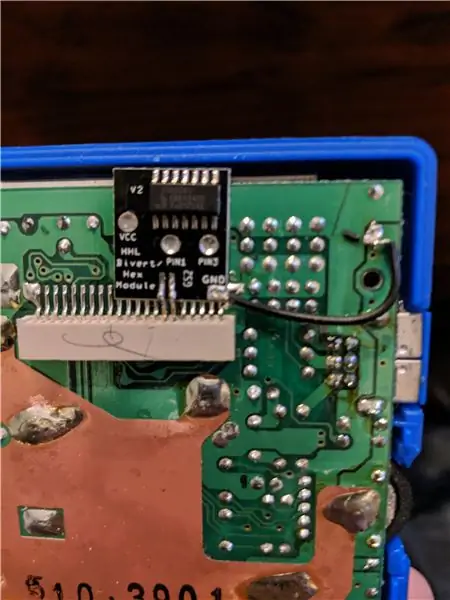

Nëse dëshironi të bëni një modalitet devijimi, unë do të rekomandoja ta bëni atë para dritës së pasme pasi është shumë më e lehtë të kontrolloni nëse ka punuar në një ekran të aksioneve (imazhi i 4 -të)
Pse/çfarë është një bivert? në thelb është një çip që ndërron pikselët. Çdo gjë që ishte e fikur tani është e ndezur dhe anasjelltas. Me sa duket kjo jep një kontrast më të mirë, por nuk mund të them që e kam konfirmuar këtë akoma.
Në gjysmën e pasme të paprekur të gameboy -t, ku është lidhësi i kabllit të shiritit, mos -bashkoni pinin e 6 -të dhe të 7 -të dhe përkulini ato. (nëse nuk mund të numëroni, janë dy kunjat që shkojnë në zonën ku shkon çipi bivert, kështu që vetëm ndiqni lidhjet, do të jeni mirë)
ngjitni më pas 3 vrimat në çipin bivert në lidhësin ekzistues në tabelën e lojërave. Ju mund të keni nevojë të shkurtoni tepricën e disa saldimeve të tjera në atë zonë.
Ngjitini 2 kunjat në tabelë
në cepin e poshtëm të çipit bivert është toka, kjo i bashkon terrenin e gameboys që është pika e dytë e saldimit nga këndi i sipërm i djathtë, i treguar në foton 3.
Pastaj futni përsëri gjithçka dhe shihni nëse ekrani juaj duhet të përmbyset. Për ta bërë ekranin të duket normal, kur bëni modalitetin e dritës së pasme, kthejeni filmin polarizues në pozicionin e përmbysur.
Hapi 10: Hapi 10 Vendosini të gjitha së bashku
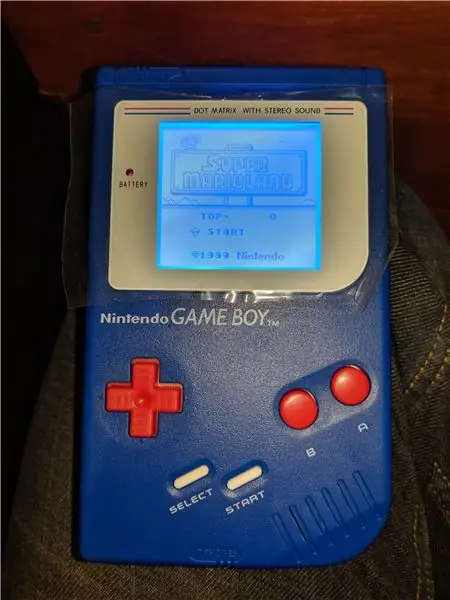



Kjo është pika ku unë do të rekomandoja të bëni ndonjë ndryshim kozmetik. Buttons, Dpad, shell. Shtoni një ekran xhami në guaskë në vend të asaj të vjetër plastike të gërvishtur. Çmenduni.
Për referencë, lojtari blu i lojës ka një çip bivert, i gjelbër jo. E gjelbër është gjithashtu një shkëlqim në guaskën e errët të tejdukshme, kjo është arsyeja pse duket super shkëlqim në foton e errët.
Për krahasim, unë kam shtuar një video të një ekrani të aksioneve në krahasim me atë të modifikuar. Fatkeqësisht telefoni im kishte probleme të përqëndrohej në dritë dhe gjithashtu e bën ekranin e ndezur të duket i ndezur, ashtu siç nuk është.
Recommended:
Kissing the Frog V2.0 - Altoparlanti Bluetooth Back Horn Plotësisht i printueshëm: 5 hapa (me fotografi)

Kissing the Frog V2.0 - Altoparlanti Bluetooth Back Horn Plotësisht i printueshëm: Hyrje Më lejoni të filloj me një sfond të vogël. Pra, çfarë është një altoparlant me bri të ngarkuar prapa? Mendojeni atë si një megafon ose gramafon të anasjelltë. Një megafon (në thelb një altoparlant i bri para) përdor një bri akustik për të rritur efikasitetin e përgjithshëm të
Gameboy Advance Si Bluetooth Gamepad: 7 hapa

Gameboy Advance Si Bluetooth Gamepad: Pajisja është në thelb një ESP32 e lidhur me GBA përmes portës së lidhjes. Me pajisjen e lidhur dhe pa asnjë fishek të futur në GBA, sapo GBA të ndizet ESP32 dërgon një rom të vogël për t'u ngarkuar në GBA. Kjo rom është një program i
Çeliku i krehur IPod Back!: 6 hapa

Brush Steel IPod Back!: Po kërkoni një pamje të re për iPod -in tuaj? Jeni të lodhur nga pjesa e pasme e kromit që gërvisht vetëm duke e parë atë? Epo, tani ju mund të përmirësoni në mënyrë eksponenciale pamjen e përgjithshme të iPod -it tuaj (sipas mendimit tim) duke e pastruar atë! Epo, në fakt, ju do të vendosni një l
Makinë Trajnimi Fold Back: 4 Hapa

Makina e Trajnimit Fold Back: Unë hartoj këtë projekt sepse tani kudo kanë koronavirus dhe njerëzit ndihen të mërzitur për të qëndruar në shtëpi duke mos bërë asgjë. Kjo makinë mund të trajnojë trupin tuaj dhe aftësitë tuaja në sprint. Kjo makinë i bën njerëzit që duan, por ata nuk mund të dalin në një
Back Pi Smart Çantë shpine Me Gjurmues me përmbajtje NFC: 6 hapa

Back Pi Smart Backpack Me Gjurmues të përmbajtjes NFC: Si student shpesh harroj të sjell disa nga librat e mi dhe materiale të tjera në klasë. Unë jam përpjekur të përdor një axhendë në internet, por edhe me këtë unë vazhdimisht do t'i lija gjërat në tryezën time. Zgjidhja që kam dalë është një çantë shpine e zgjuar. Në këtë udhëzues
